登录到Plesk
若要登录到Plesk,请打开您的浏览器并输入
https://<your domain name or the server IP address>:8443
到地址栏。将会打开 Plesk 登录页面。
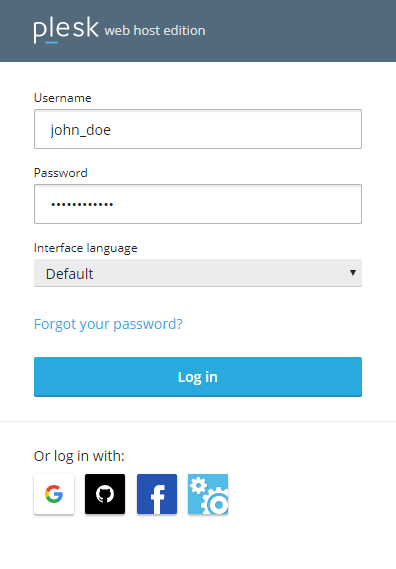
输入您的用户名和密码,然后点击 登录 。如果您想以指定语言查看Plesk界面,可在登录前从”界面语言” 菜单中选择所需语言。
如果您是第一次登录,不确定用户名和密码,请查看您的主机提供商给您发送的邮件信息。一般可以从该邮件中找到用户名和密码。如果您仍无法登录,请联系您的主机提供商寻求帮助。
注解: Plesk不是您的主机提供商,因此不会托管您的网站。
使用 Social Login 登录 Plesk
您可以使用属于以下服务的第三方账号登录 Plesk:
- 社交网,例如 Google、GitHub 和 Facebook。
- 我的 Plesk服务,可用于管理在 Plesk 在线商店中购买的许可证。
您还可以像往常一样使用 Plesk 用户名和密码登录。
如果您的Plesk 个人资料中的邮箱地址与用于登录 Google、GitHub、Facebook 或我的 Plesk 账号的邮箱相匹配,则可以使用该账号立即登录 Plesk。
若要使用第三方账号登录 Plesk,请如下操作:
-
点击您要用于登录 Plesk 的服务的图标(用于登录该服务的电子邮件地址必须与您的 Plesk 个人资料中的电子邮件地址相匹配)。
-
将会要求您点击一个链接将服务登录数据发送给 Plesk。为避免以后还要点击该链接,请在点击该链接之前勾选“信任 … 365 天且不要显示该对话框” 复选框。
如果您要用于登录 Plesk 的第三方账号(Google、GitHub、Facebook 或我的 Plesk)的电子邮件地址与您的 Plesk个人资料中的电子邮件地址不匹配,则需要首先将第三方账号链接到您的 Plesk 账号。
若要将第三方账号链接到 Plesk,请如下操作:
-
进入 帐户 点击 我的个人资料 。
-
点击与您要用于登录 Plesk 的第三方账号相对应的图标。灰色图标指示未链接到您的 Plesk 账号的服务,则无法用于登录 Plesk。
-
将会要求您点击一个链接将服务登录数据发送给 Plesk。为避免以后还要点击该链接,请在点击该链接之前勾选“信任 … 365 天且不要显示该对话框” 复选框。
-
第三方账号此刻则链接到您的 Plesk 账号。
如果您想要链接更多的账号请重复 2-3 步骤。
-
点击 确定 。
现在您则可以使用已链接的第三方账号登录 Plesk。




